如何在 Windows 11 系统环境下使用 VMWare 虚拟机 软件安装 CentOS(7.6) 镜像。

前言
CentOS 7.6 ,以下称为 “该系统”,是一个基于 Red Hat Enterprise Linux(RHEL)源代码构建的免费开源Linux操作系统。它是Linux社区中最受欢迎的发行版之一,广泛用于服务器和桌面计算机。
该系统内提供了许多功能和工具,包括强大的命令行界面、可靠的网络性能、安全性和稳定性,以及广泛的软件包支持。它还提供了易于使用的图形用户界面,方便用户进行系统配置和管理。该系统的更新和维护也很简单,因为它具有长期支持(LTS)计划,可以让用户获得长期的安全更新和修补程序。
总的来说,该系统是一个功能强大、稳定可靠的操作系统,非常适合企业和个人用户使用。
镜像下载
清华源
https://mirrors.tuna.tsinghua.edu.cn/centos-vault/7.6.1810/isos/x86_64/
夸克源
https://pan.quark.cn/s/1ccd0920dd23
创建虚拟机
运行 VMware 虚拟机,在菜单选项里选择 文件 → 新建虚拟机 然后选择 自定义安装 如图所示:
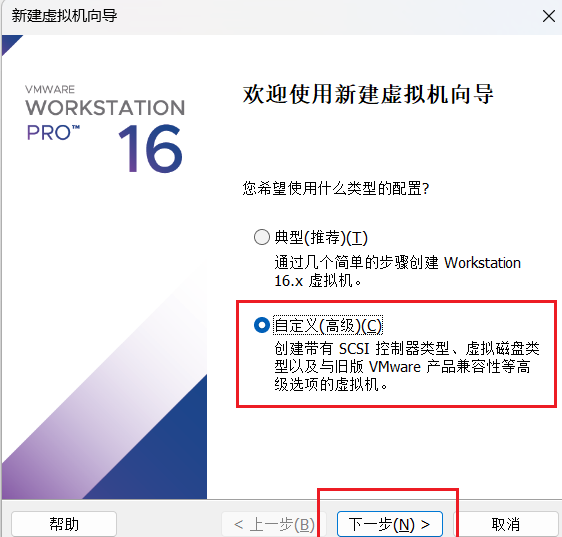
选择 稍后安装操作系统,然后继续 下一步,如图:
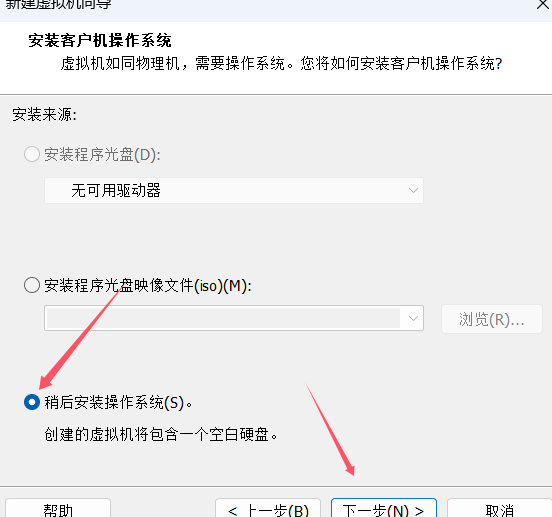
接下来就按照下面的示例图选择继续 下一步。
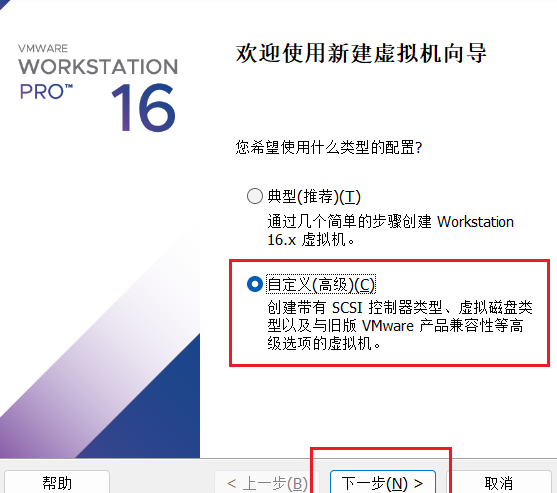
客户机的操作系统配置,选择 Linux,下拉选择版本,选择 7.6 ,如图:
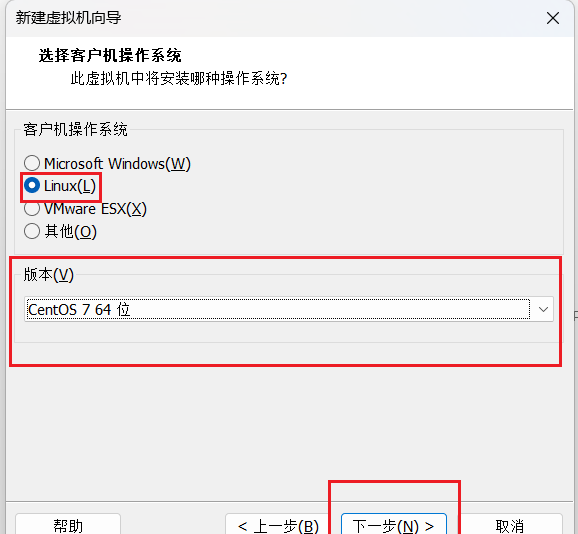
接下来 创建虚拟机名称 → 选择安装路径,然后点击 下一步,如图:
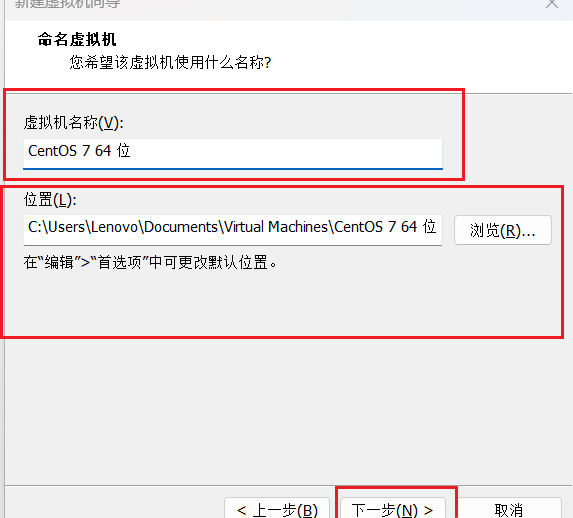
设置好虚拟机基础配置(推荐不低于4核),配置好后点击 下一步,如图:
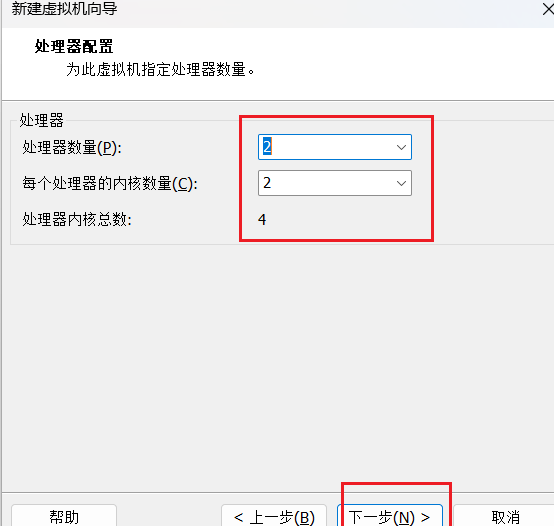
设置虚拟机内存(具体情况视本机电脑配置而定,推荐4G),然后继续 下一步。
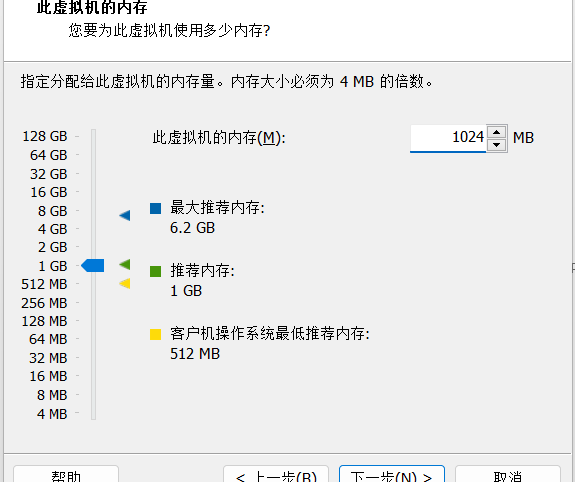
设置网络类型,设置为 仅主机模式,然后 下一步。
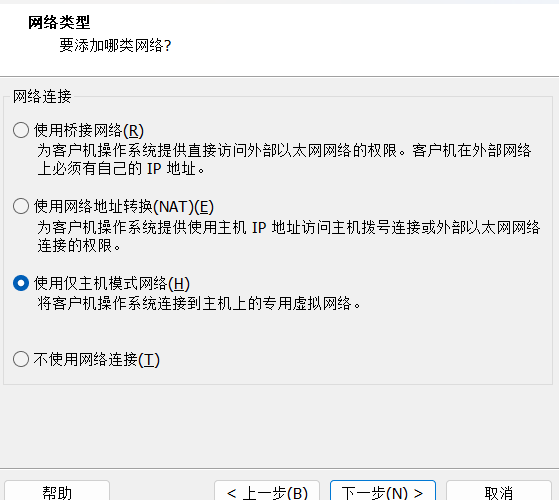
创建虚拟磁盘,设置好容量大小,完成虚拟机的创建,如图:
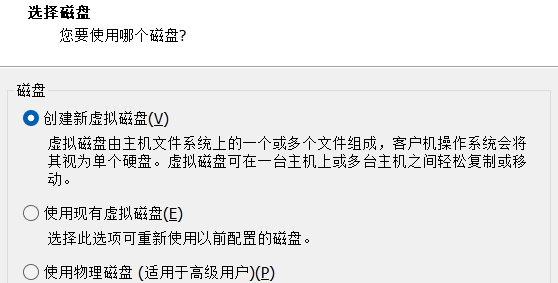
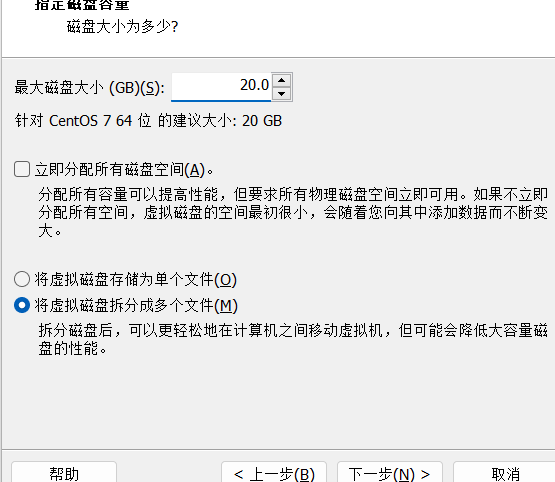
镜像安装
右键选择刚刚创建的虚拟机,选择 设置,添加网卡,如图:

选择镜像,选择已下载好的 CentOS 7.6 系统镜像(ISO文件),如图:
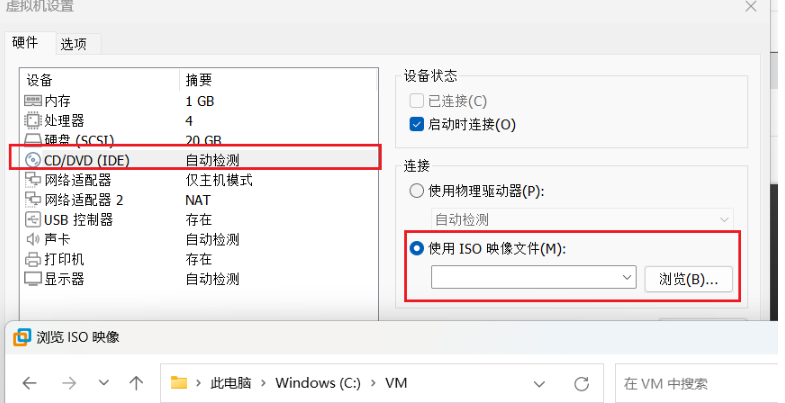
启动虚拟机,选择 (↑↓进行选择)Install Centos 7 ,然后 Enter ,如图:

设置系统显示语言,时区等(推荐上海)根据自己偏好选择(以英语为例),如图:
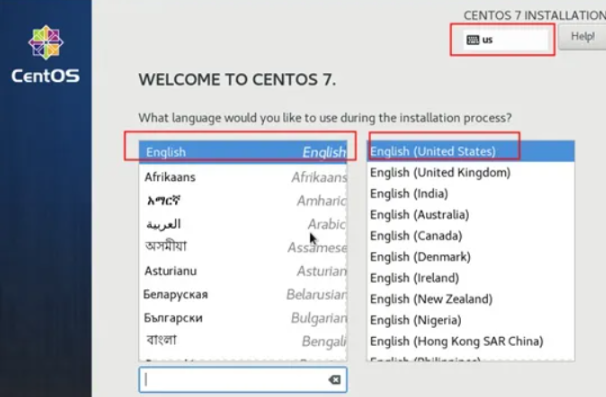
点击 磁盘,直接选择 Done,默认会进行自动分配。
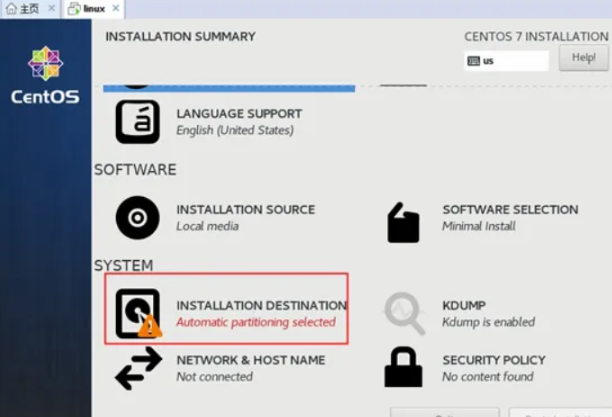
点击 安装,注意需要为 root 用户设置一个简单的密码,然后点击 Done ,等待安装完毕,就直接进入系统了,如图:
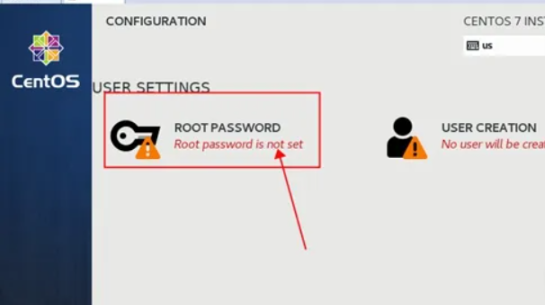
至此在VMWare 虚拟机软件中,如何创建虚拟机,以及 CentOS 7.6 系统镜像安装的教程就结束啦!
快去动手试试吧,有不懂的问题可以在评论区留言咨询提问哟。
1. 本栈资源大多存储在云盘,如发现链接失效,请联系我们,我们会第一时间更新。
2. 本栈内资源或文章大多收集自网络,请勿应用于商业用途,如有其它需求,请购买正版支持作者,谢谢!
3. 本栈收集的资源仅供内部学习研究软件设计思想和原理使用,学习研究后请自觉删除,请勿传播,因未及时删除所造成的任何后果责任自负。
4. 若您认为「UPKG.CN」发布的内容若侵犯到您的权益,请联系站长邮箱: admin@upkg.cn 进行删除处理。







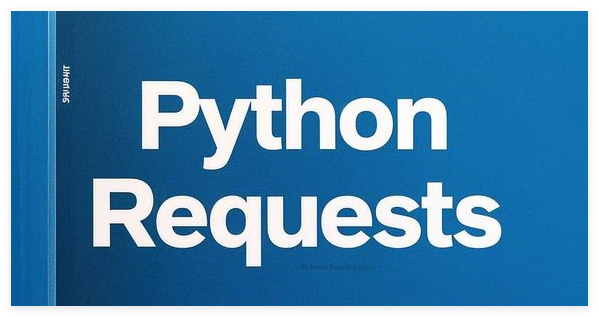

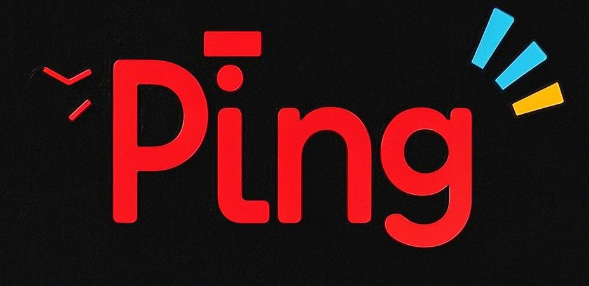
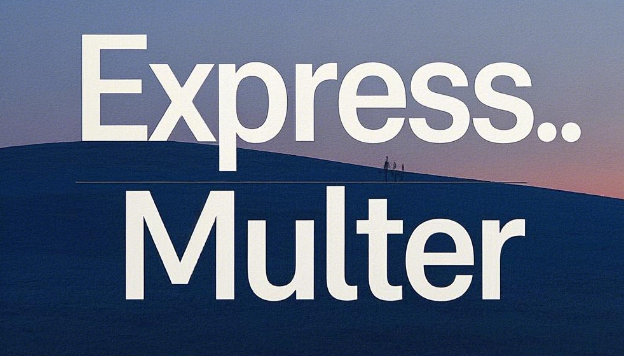



![表情[yiwen]-游包技术栈](https://upkg.cn/wp-content/themes/zibll/img/smilies/yiwen.gif)

暂无评论内容